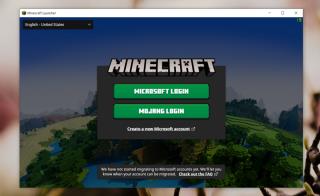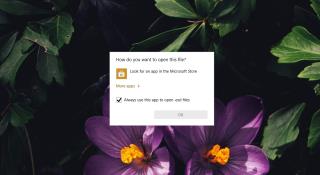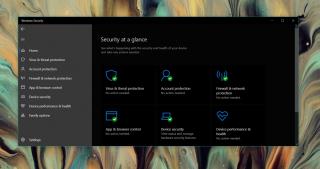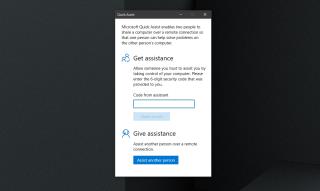كيفية الخروج من الوضع الآمن في نظام التشغيل Windows 10
عالق في الوضع الآمن؟ إليك دليل شامل حول كيفية الخروج من الوضع الآمن في Windows 10 بخطوات سهلة وفعالة.
لا يتم استبدال أجهزة الكمبيوتر في كثير من الأحيان. إنها ليست عملية شراء صغيرة وما لم تكن لاعبًا متعطشًا ، فمن المحتمل أن تحتفظ بالكمبيوتر المحمول أو الكمبيوتر الشخصي الذي اشتريته لأكثر من عامين. المشكلة الحقيقية الوحيدة في شراء جهاز كمبيوتر هي أن هناك العديد من الطرز للاختيار من بينها. على عكس تشكيلة أجهزة Mac التي تأتي كلها من شركة واحدة ، يتم تصنيع أجهزة الكمبيوتر بواسطة العديد من الشركات المختلفة لجميع أنواع الاستخدامات ؛ المنزل والمدرسة والعمل والألعاب . إذا كنت قد استقرت على استخدام Windows 10 كنظام تشغيل على سطح المكتب ، فيمكنك العثور على كمبيوتر Windows 10 المناسب باستخدام أداة Microsoft Choose a Computer .
أداة اختيار الكمبيوتر هي في الأساس أداة تقدم لك بعض التحديدات الأساسية لجهاز الكمبيوتر بما في ذلك بعض الأشياء الضرورية مثل منفذ USB C. ثم يعثر على الأجهزة التي تطابق اختياراتك. وإليك كيف يعمل.
مايكروسوفت اختر أداة كمبيوتر
قم بزيارة الأداة واختر الاستخدام الرئيسي الذي تنوي الخروج منه من النظام. لديك أربعة خيارات أساسية ؛ المنزل والعمل والمدرسة والألعاب. يجب أن نذكر أنه في أي وقت من الأوقات لا تطلب منك الأداة ميزانية وأن هذا الاختيار الأولي سيلعب إلى حد ما دورًا في تحديد سعر الأنظمة المقترحة. أنظمة الألعاب تكلف أكثر ، وأنظمة المنزل ليست باهظة الثمن. إذا قمت بتحديد "For Work" ، فستقوم الأداة بإعطاء الأفضلية لنظام يأتي مع ترخيص Windows 10 Pro ولكن إذا لم تتمكن من العثور على أي شيء يطابق اختياراتك الأخرى ، فسوف تقترح أنظمة لها إصدار Windows 10 مختلف ، أو التي لا تأتي مع نظام تشغيل مثبت.
التحديدات الأخرى التي يمكنك إجراؤها أثناء التنقل عبر الأداة هي "الأداء" حيث يتعين عليك اختيار ثلاث مهام أساسية ستستخدم الكمبيوتر من أجلها. إنها لفكرة جيدة أن تنظر إلى ما تفعله الميزات بالفعل وكيف يمكن أن تؤثر على نقطة سعر الأجهزة المقترحة إذا كنت تستخدم ميزانية صارمة.
بعد ذلك ، ستحدد المنافذ الأساسية التي تحتاجها ، وحجم الشاشة الذي تريده ، والعلامات التجارية التي تفضلها. أخيرًا ، ستحتاج إلى اختيار ما يحظى بالأولوية في اختياراتك ؛ هل تريد جهازًا يلبي احتياجات الأداء ، أو به المنافذ المناسبة ، أم هو علامتك التجارية المفضلة.
بمجرد الانتهاء من التحديدات ، ستعرض لك أداة Microsoft Choose a Computer أربعة خيارات. الخيار الأول هو أقرب تطابق وسيحتوي الثلاثة الآخرون على شيء لا يلبي جميع متطلباتك. في بعض الحالات ، قد لا يلبي أفضل تطابق جميع متطلباتك أيضًا.
لن تمر هذه الأداة من خلال قائمة بكل جهاز كمبيوتر واحد متوفر في السوق. الاقتراحات جيدة ولكن لا يزال بإمكانك استكشاف وإيجاد أنظمة أخرى / أفضل / أكثر ملاءمة. تعد الأداة مكانًا جيدًا للبدء خاصة إذا كنت تريد معرفة نوع الأجهزة التي يمكنك الحصول عليها بنقاط أسعار مختلفة.
عالق في الوضع الآمن؟ إليك دليل شامل حول كيفية الخروج من الوضع الآمن في Windows 10 بخطوات سهلة وفعالة.
كيفية كتم صوت / إلغاء كتم صوت النظام باستخدام اختصار لوحة المفاتيح أو إيماءة لوحة اللمس على نظام التشغيل Windows 10
هل تبحث عن كيفية تعيين محرك الأقراص الشبكي على نظام التشغيل Windows 10؟ نقدم لك خطوات واضحة وسهلة للقيام بذلك واستكشاف كيفية الوصول إلى المجلدات مباشرةً.
هل تستخدم Windows Server؟ هل تريد معرفة كيفية إنشاء سياسات المجموعة وتطبيقها على نظامك؟ تعرف على كيفية استخدام Windows Group Policy.
اكتشف كيفية الحصول على نسخة تجريبية مجانية من Minecraft Java Edition واستمتع بعالم اللعبة الشهير. احصل على تجربتك الخاصة الآن!
تعرف على كيفية إصلاح مشكلة عدم ظهور رموز سطح المكتب في نظام Windows 10 بخطوات بسيطة وسهلة. تعلم كيفية استعادة الرموز وتخصيص مظهر سطح المكتب الخاص بك.
تعلم كيفية فتح الملفات على نظام التشغيل Windows 10 وكيفية تغيير التطبيق الافتراضي لفتح ملفات معينة. اتبع الخطوات السهلة للحصول على أفضل تجربة في استخدام جهاز الكمبيوتر الخاص بك.
Windows Defender هو برنامج مكافحة الفيروسات الذي يأتي مع Windows 10 لحماية جهازك من البرامج الضارة
واحدة من أكثر الميزات التي تم التقليل من شأنها على نظام التشغيل Windows 10 هي دعمه لـ Miracast. تمت إضافته في السنوات الأولى من نظام التشغيل ويسمح للمستخدمين
تعد المساعدة عن بُعد طريقة فعالة لحل مشكلات الكمبيوتر عند عدم توفر مساعدة فعلية، وذلك من خلال استخدام أداة Windows 10 Quick Assist.